Kā palaist DOS uz Raspberry Pi

Lūdzu, ņemiet vērā: šī apmācība nav paredzēta iesācējiem. Šajā apmācībā ir jāizmanto Raspian termināļa komandas, kas ir balstītas uz tekstu, tāpēc jums tas vismaz būs nepieciešams
Python ir salīdzinoši vienkārša programmēšanas valoda, kuru nav pārāk grūti uztvert. Dažas Python funkcionalitātes nav iekļautas galvenajās Python bibliotēkās, tā vietā tās ir iekļautas izvēles moduļos. Jūs varat iekļaut jebkurus nepieciešamos moduļus savā Python kodā ar vienas rindas komandu. Ne visi moduļi ir instalēti pēc noklusējuma, tomēr dažreiz jums vispirms būs jālejupielādē modulis, lai to varētu izmantot. Python ir pakotņu pārvaldnieks, kas palīdz instalēt visus moduļus, kas jums nav, tāpat kā “apt-Get” tiek izmantots Linux pakotņu instalēšanai.
Python pakotņu pārvaldnieku sauc par PIP. PIP ir saīsinājums no “vēlamās instalēšanas programmas” vai “Pip instalēšanas pakotnes” atkarībā no personīgās izvēles. Ja jūsu Linux sistēmā PIP pēc noklusējuma nav instalēts, varat to instalēt no apt ar pakotnes nosaukumu “python-pip-whl” un “python3-pip”.
Piezīme. Python 2.7 un Python 3 ir dažādas PIP versijas. Jums nav obligāti nepieciešami abi, taču tie var ietekmēt tikai to attiecīgo python vides pakotnes. PIP un PIP3 komandas ir savstarpēji aizvietojamas.
Kā instalēt python moduli ar PIP
Pirmais pakotnes ar PIP instalēšanas solis ir noteikt, kā pakotni sauc. Lai to izdarītu, jums ir jāizmanto meklēšanas funkcija ar komandu “pip3 search [meklēšanas termins]”. Piemēram, varat ierakstīt “pip3 search md5”, lai meklētu moduļus, kas saistīti ar md5 jaukšanas algoritmu. Kreisajā pusē ir pakotnes nosaukums, bet labajā pusē ir īss apraksts.
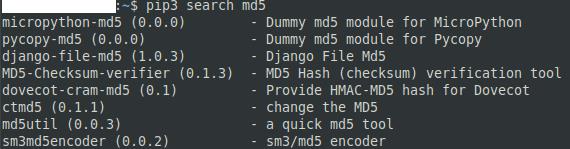
Izmantojiet komandu “pip3 search [meklēšanas termins]”, lai meklētu instalējamo pakotni.
Lai instalētu atrasto moduli, ierakstiet komandu “pip3 install [pakotnes nosaukums]”, un pip automātiski apkopos un instalēs nepieciešamos failus. Piemēram, komanda “pip3 install md5utils” instalēs moduli “md5utils” python3.

Izmantojiet komandu “pip3 install [pakotnes nosaukums]”, lai instalētu īpaši nosauktu pakotni.
Lai varētu izmantot lejupielādēto moduli programmā python, modulis ir jāimportē savā kodā. Lai to izdarītu, ir jāiekļauj rinda “importēt [moduļa nosaukums]”, piemēram, “importēt md5utils”. Importēšanas priekšrakstam ir jābūt vienai no pirmajām koda rindām.
Lūdzu, ņemiet vērā: šī apmācība nav paredzēta iesācējiem. Šajā apmācībā ir jāizmanto Raspian termināļa komandas, kas ir balstītas uz tekstu, tāpēc jums tas vismaz būs nepieciešams
Arial, Verdana un Times New Roman: neatkarīgi no jūsu izmantotās operētājsistēmas, iespējams, esat saņēmis dokumentus, kuros tiek izmantoti šie fonti. Noklusējuma Windows fonts
2016. gadā Microsoft sniedza satriecošu paziņojumu savā ikgadējā Build izstrādātāju konferencē: tā ievietoja Linux čaulas Bash Windows darbvirsmā* kā
Lai gan tiešsaistes kontu izmantošana atsevišķi ir standarta metode un nodrošina piekļuvi vietnei vai pakalpojumiem pilnā funkcionalitātē, dažkārt
Vai nevar ievietot visu nepieciešamo vienā darbvietā? Atklājiet, kā varat izveidot jaunu darbvietu operētājsistēmā Linux Mint un sekot līdzi visiem saviem uzdevumiem.
Microsoft Chromium darbinātā Edge pārlūkprogramma tagad ir pieejama operētājsistēmā Linux. Lai gan vēl nav sasniegta vispārēja pieejamība, jūs varat instalēt Edge no “Dev Channel”
Ja esat Linux lietotājs, iespējams, ka CPU (vai centrālā procesora) patēriņš kļūst neparasti augsts. Kāpēc ir jūsu galvenā apstrādes sistēma Uzziniet, kas kavē jūsu CPU laiku operētājsistēmā Linux, izmantojot šos mūsu eksperta padomus.
Atvieglojiet lietas, izveidojot savus īsinājumtaustiņus operētājsistēmā Linux Mint. Tāpat nomainiet jau esošos saīsnes ar savām kombinācijām.
Python ir salīdzinoši vienkārša programmēšanas valoda, kuru nav pārāk grūti uztvert. Dažas Python funkcijas nav iekļautas galvenajā Python. Viegli instalējiet Python moduli, izmantojot PIP, veicot šīs detalizētās darbības.
Konfigurējiet, kā darbojas Alt-Tab, un iegūstiet daudz personalizētāku pieredzi. Izmantojiet īsceļus, kā vēlaties, kad vēlaties.
Pielāgojiet savu izlases izvēlni programmā Linux Mint, izpildot šajā rokasgrāmatā norādītās darbības.
Lai ātrāk atrastu sīklietotnes, konfigurējiet izvēlnes sīklietotni atbilstoši savām vēlmēm. Iegūstiet personalizētāku pieredzi, veicot šīs izmaiņas.
Nezinātājam 3D drukāšana var šķist biedējošs hobijs. Tomēr, tiklīdz jūs saprotat, kā viss darbojas, 3D drukāšana var kļūt jautra un patīkama.
Lūk, kā Microsoft Teams izmantot tumšo režīmu
Piekļūstiet saviem failiem ātrāk, sakārtojot darbvirsmas ikonas pēc saviem ieskatiem. Konfigurējiet savu Linux darbvirsmu, lai jūs varētu baudīt pielāgotu pieredzi.
Esiet informēts par to, kas jums ir svarīgs, izmantojot jaunos Linux Mint darbvirsmas. Skatiet, kā varat pievienot tik daudz, cik nepieciešams.
Novērsiet nejaušu failu dzēšanu pakalpojumā Linux Mint, izveidojot lietotāja kontu katram ģimenes loceklim. Ātri izveidojiet jaunu lietotāju, lai lietas būtu sakārtotākas.
Vai jums ir RAR faili, kurus vēlaties pārvērst ZIP failos? Uzziniet, kā pārvērst RAR failu ZIP formātā.
Atklājiet, kā labot OneDrive kļūdas kodu 0x8004de88, lai varētu atjaunot savu mākoņu krātuvi.
Spotify var būt traucējošs, ja tas automātiski atveras katru reizi, kad jūs sākat datoru. Atspējojiet automātisko palaišanu, izmantojot šos soļus.
Saglabājiet kešu iztīrītu savā Google Chrome tīmekļa pārlūkā, sekojot šiem soļiem.
Microsoft Teams pašlaik neatbalsta jūsu tikšanās un zvanus kastēšanai uz TV dabiski. Bet jūs varat izmantot ekrāna atspoguļošanas lietotni.
Vai domājat, kā integrēt ChatGPT Microsoft Word? Šis ceļvedis parāda, kā to izdarīt ar ChatGPT for Word papildinājumu 3 vienkāršos soļos.
Šajā pamācībā mēs parādām, kā mainīt noklusējuma tālummaiņas iestatījumu Adobe Reader.
Šeit atradīsit detalizētas instrukcijas, kā mainīt lietotāja aģentu virkni Apple Safari pārlūkprogrammā MacOS.
Vai bieži redzat paziņojumu "Atvainojiet, mēs nevarējām savienoties" MS Teams? Izmēģiniet šos problēmu novēršanas padomus, lai tagad atbrīvotos no šīs problēmas!
Ja meklējat atsvaidzinošu alternatīvu tradicionālajai ekrānām, Samsung Galaxy S23 Ultra piedāvā lielisku risinājumu. Ar
























